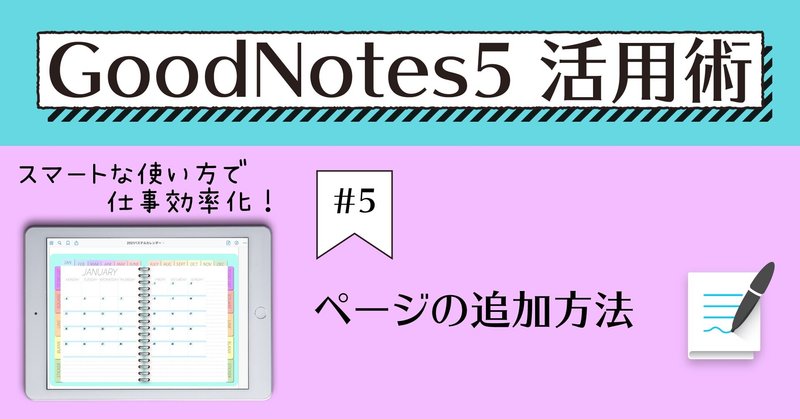
GoodNotes5 活用術 #5 ページの追加方法
こんにちは、Sakiです。
今日もGoodNotes5の使い方を紹介していきます。
今日はページの追加方法を紹介します。
(※ノートの新規追加ではなく、ページの追加方法です)
■ ページを追加する場所①-上段ツールから
ページの追加方法ですが、
やり方が2つあります。
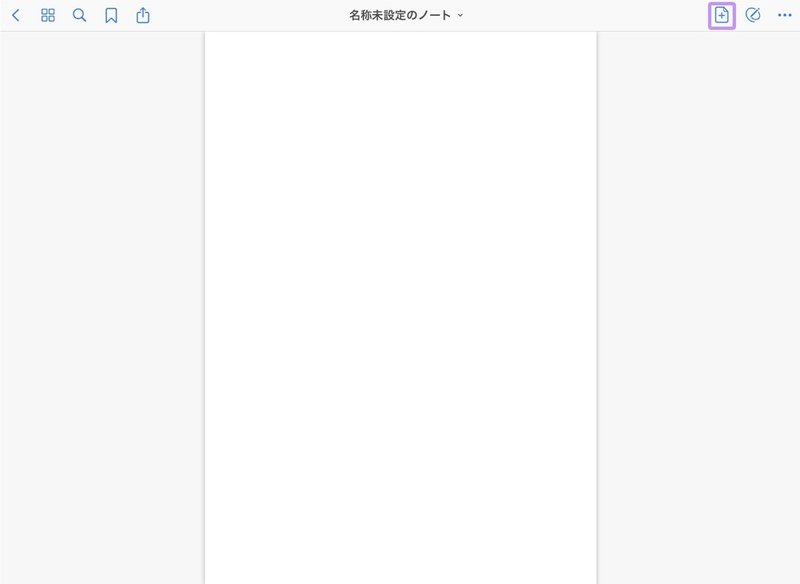
まず、
上段ツール右側にある、
ノートマークに+が付いたボタンから。
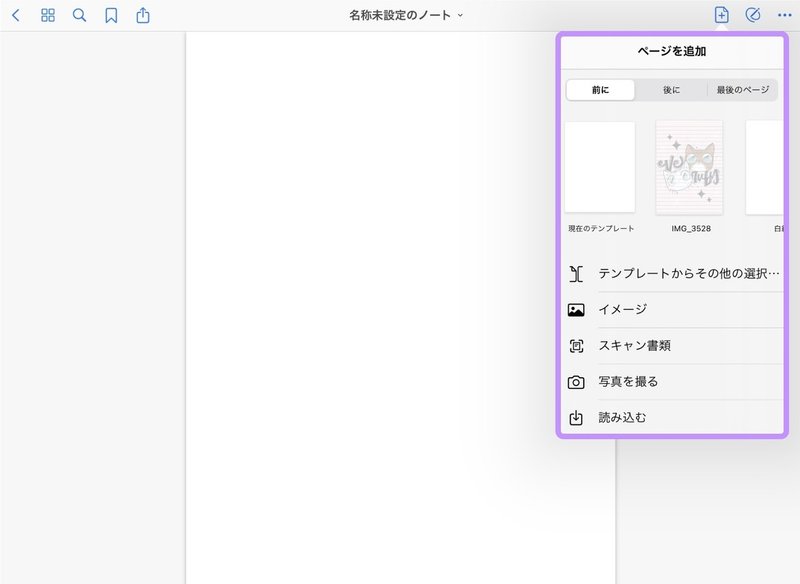
押すとこの様な画面が現れます。
■ ページを追加する場所②-ページ一覧から
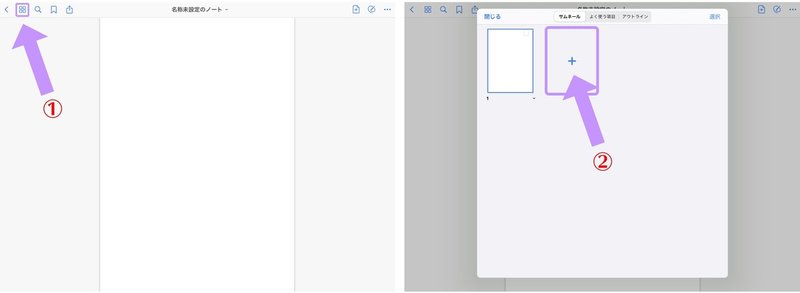
そして
上段ツールの紹介の時に出てきた
ページ一覧から追加する方法です。
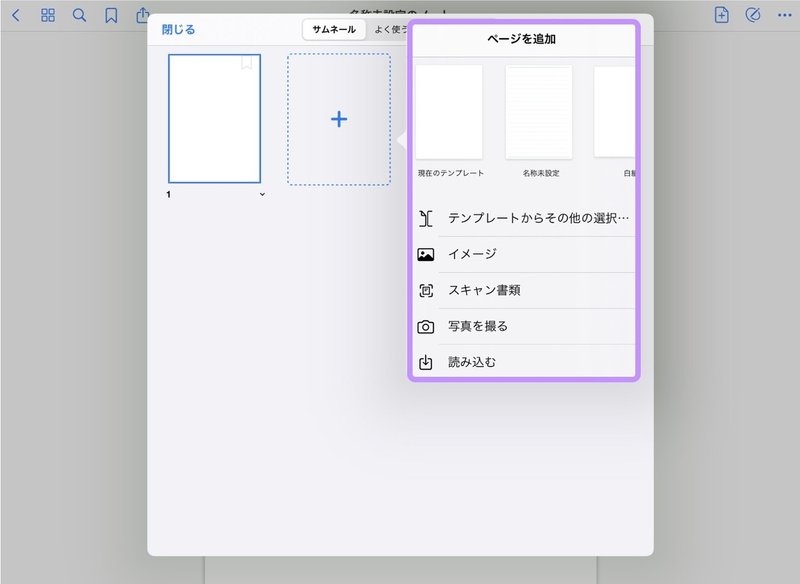
こちらは、この様な画面が現れます。
似ているように見えますが、
決定的な違いは、
ページを追加する際に、
追加場所を選べるか、選べないかです。
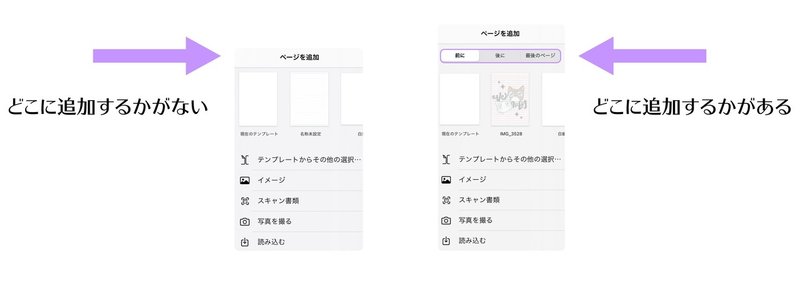
拡大して見てみましょう。
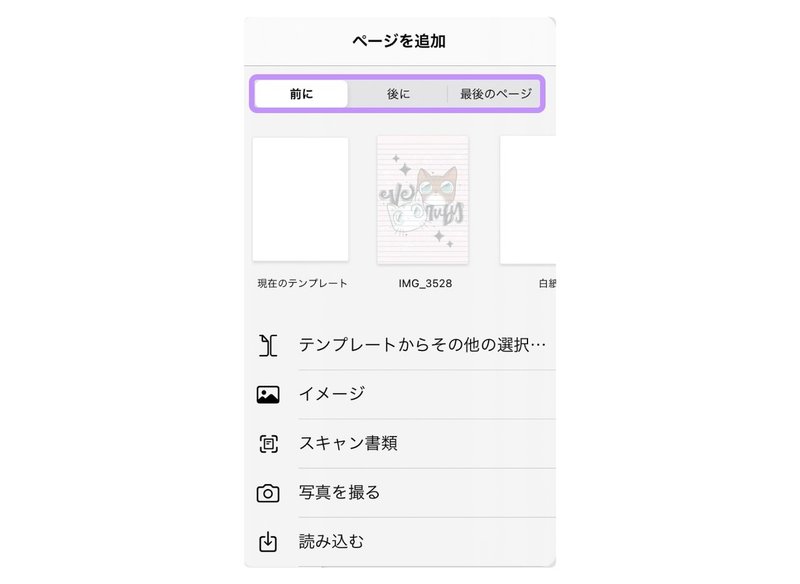
この様に
「前に」「後に」「最後のページ」と選択できます。
今いるページの前に足したいの画像が今の画像です。
ページの追加方法を選択する前に、
追加位置を決めてください。
■ ページを追加-テンプレートからその他の選択・・・
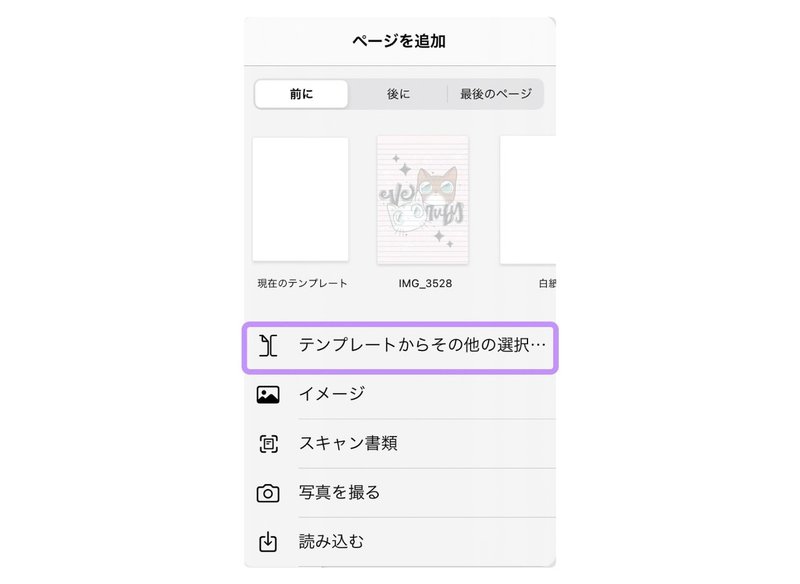
一番上の、
「テンプレートからその他の選択・・・」を選ぶと
下の様な画像が出てきます。
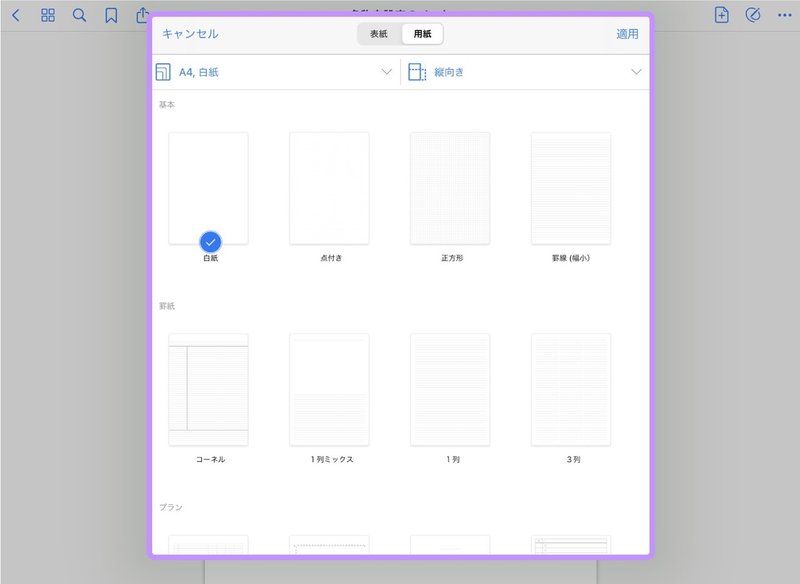
#2で紹介したノートの新規追加と同じように、
ここで用紙のサイズや向きを選択します。
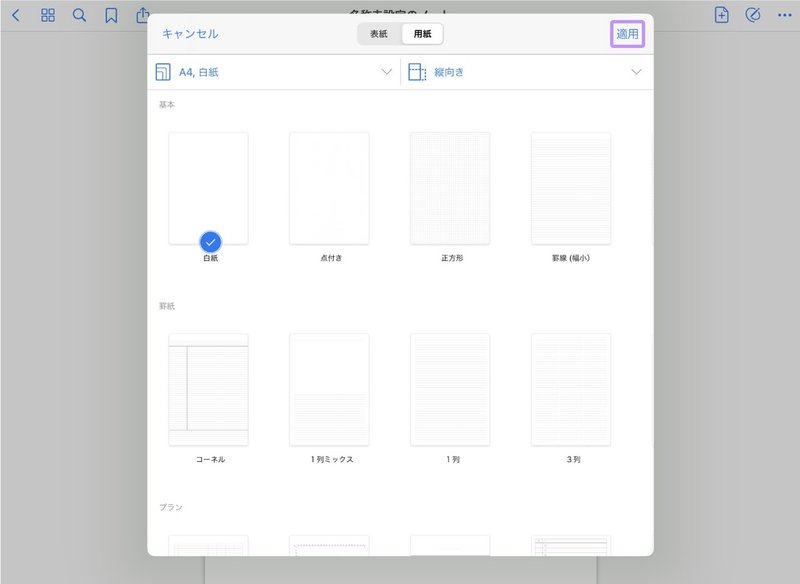
選択し終わったら
右上の適用を押すと、ノートにページが追加されます。
■ ページを追加-イメージ
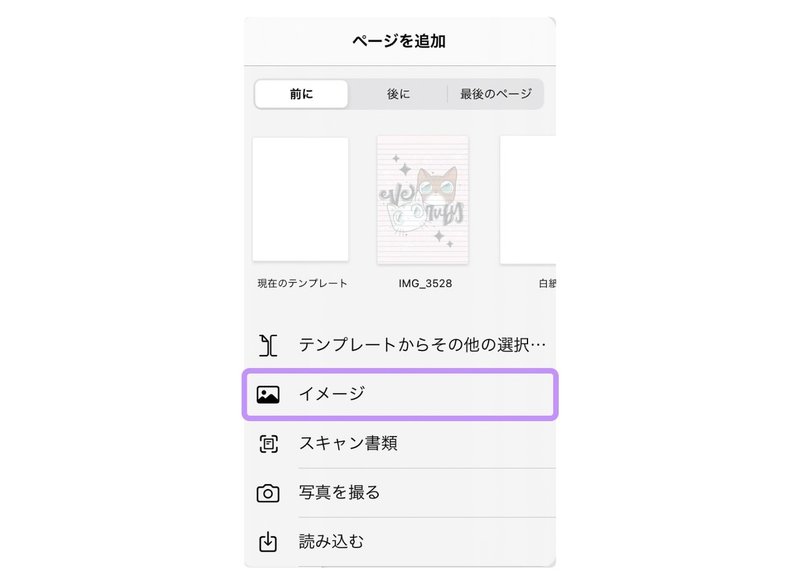
これは、
カメラロールに入っている写真を
ノートのページとして追加することができます。
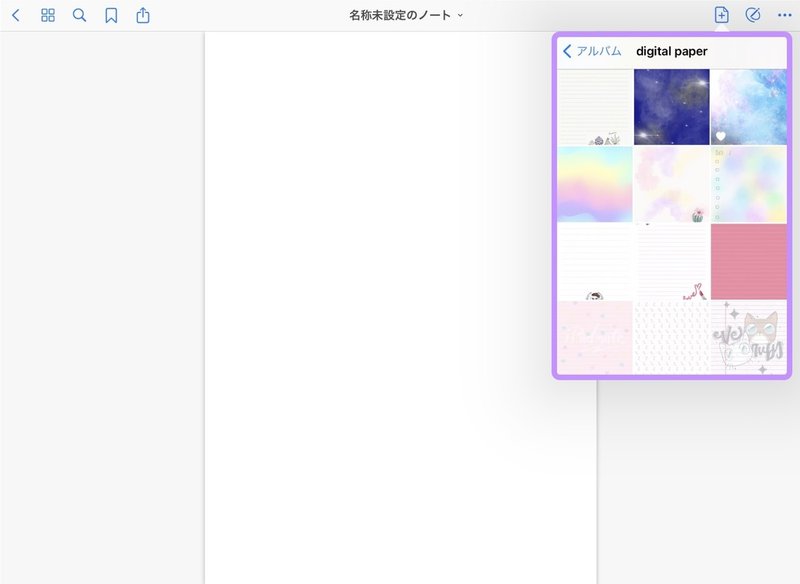
選択すると、
右上にこの様にサムネイルが出てきます。
追加したいイラストを選択すると、
下の様な画面になります。
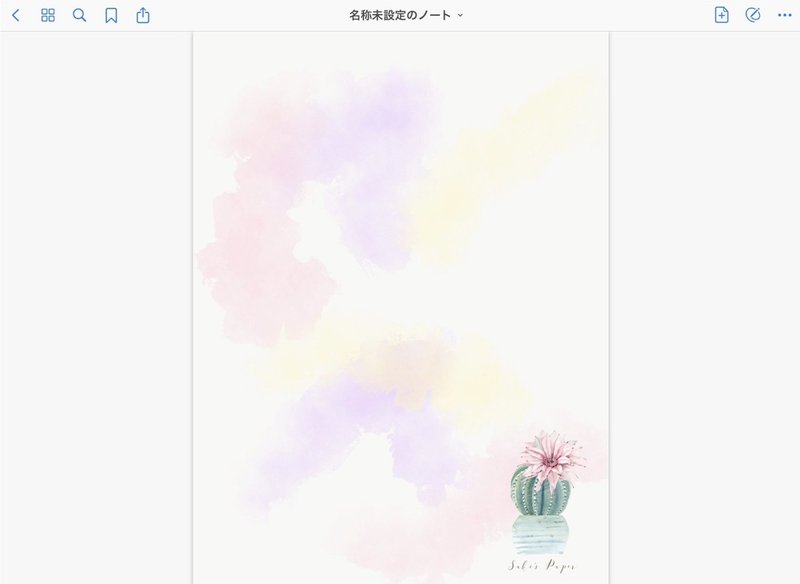
こちらは、
ProcreateとOverというアプリを使用して作った、
私のオリジナルノートです。
後日紹介しますが、
実用的なノートから、かわいい女子的なノートまで、
自分に合ったスタイルを作って簡単に追加できるのが
デジタルノートの良いところです。
■ ページを追加-スキャン書類
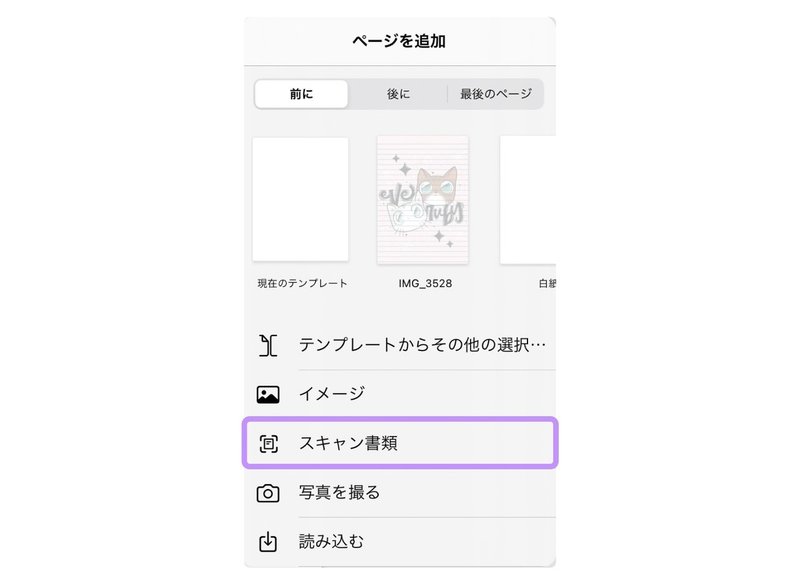
こちらは、
その場で撮った写真を
ノートのページにしてくれる機能です。
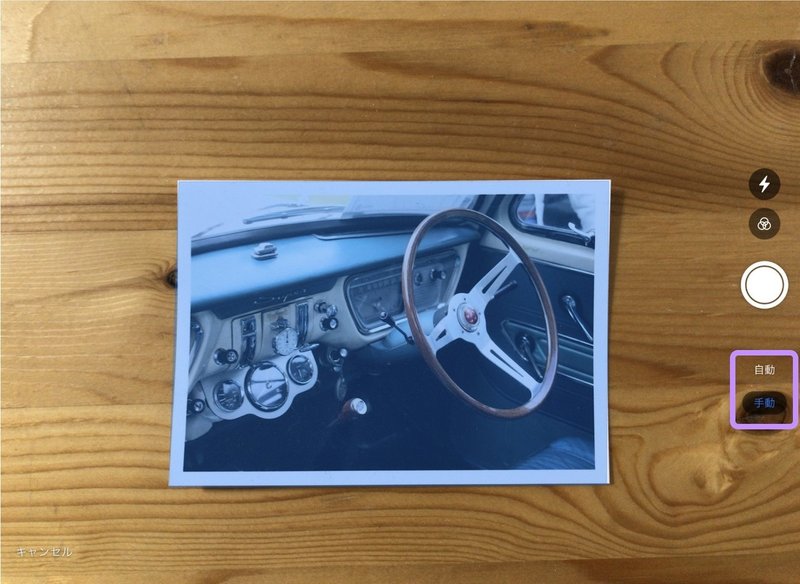
選択すると、
カメラが起動するので、
取り込みたい書類を選択します。
今回は写真でご紹介します。
まず右側にある
「自動」あるいは「手動」を選びます。
これは、カメラが勝手に
「この辺でしょ?」
と撮影してくれるか、
手動で撮影ボタンを押すかの違いです。
今回は手動の方法をご紹介します。
手動を選択して白い丸いボタンを押すと、
この様な画像が出ます。
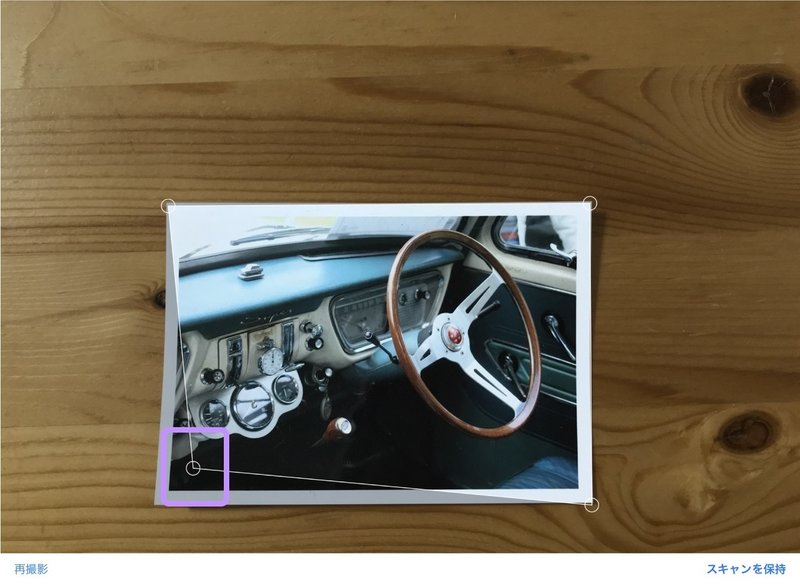
角に丸いマークが現れるので、
これを切り取りたい位置に調節します。
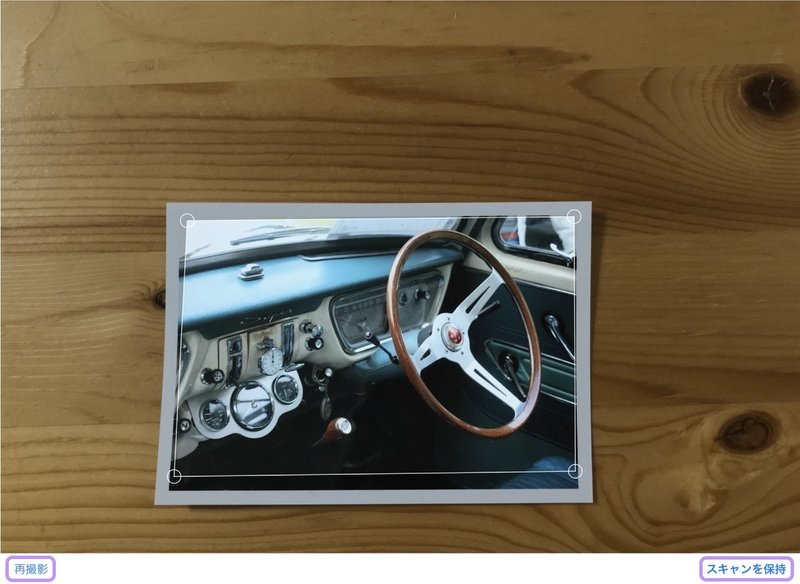
やっぱり、もう1回撮影したい!
という時は「再撮影」を選択、
これでOK!という時は、
「スキャンを保持」を選択してください。
※自動を選択すると、ここまで自動でやってくれて、
右下に「保存」と出るので、
押すと下の画面になります。
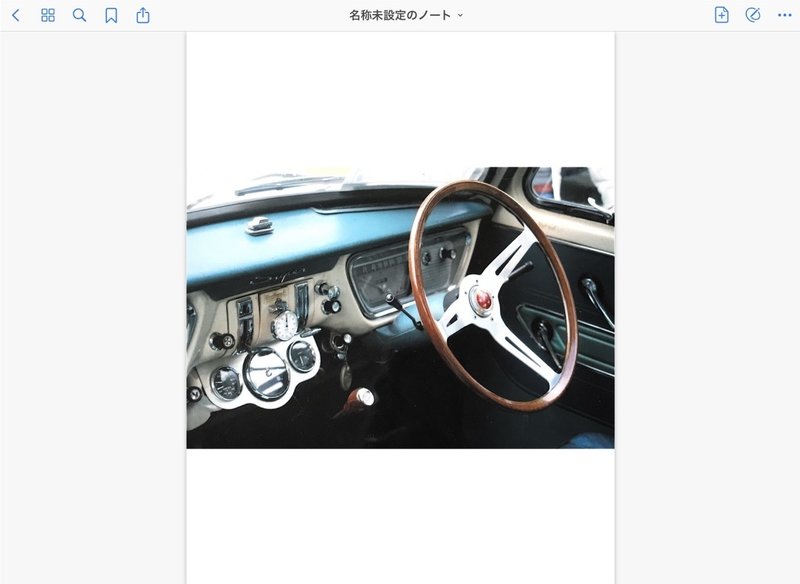
完了すると、
この様に書類を真ん中に、
空きスペースは余白としてノートにしてくれます。
メリットはサイズをノートサイズに合わせてくれることと、
余白に書き込みが出来ることです。
■ ページを追加-写真を撮る
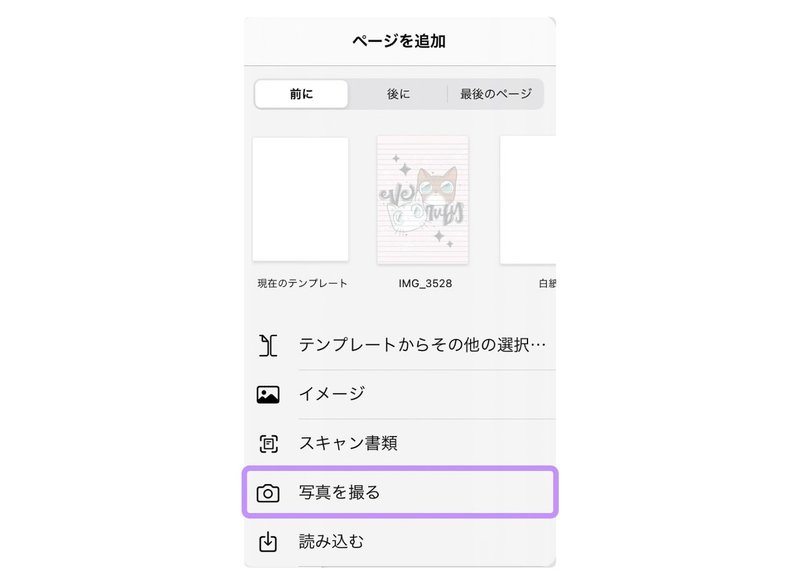
写真を撮るは、
スキャン書類ととても似ています。
カメラが起動するので、
一瞬「え?同じじゃない?」と思いますが、
出来上がりがちょっと違います。
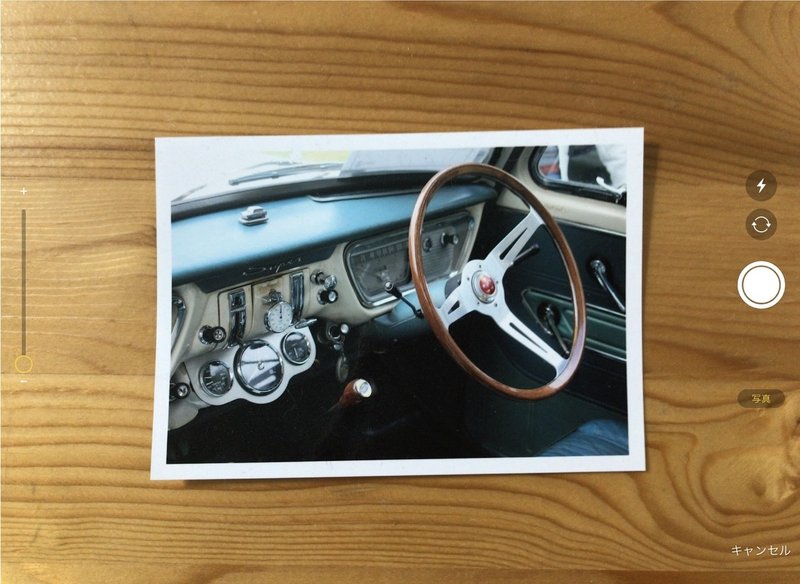
選択すると、カメラが起動します。
白い〇ボタンを押して写真を撮りましょう。
ちなみに、スキャン書類と違うのは、
右側に自動と手動が無いことです。
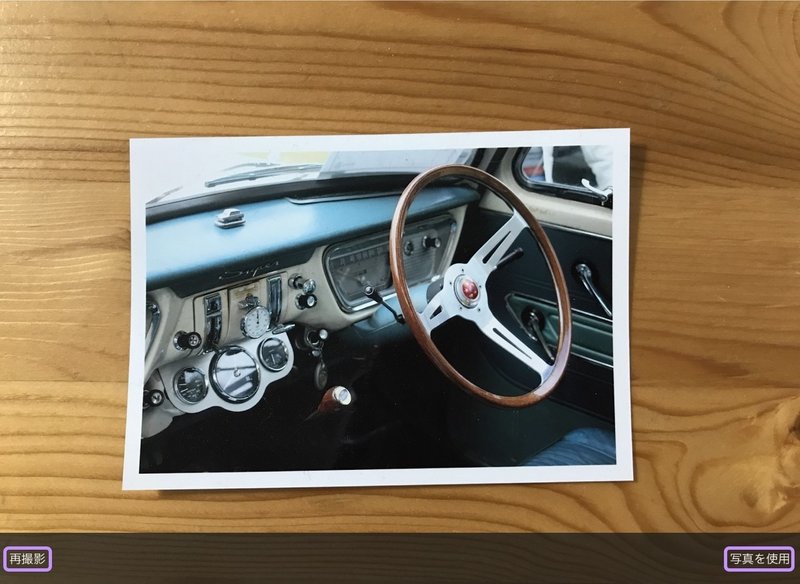
こちらも写真が嫌だったら「再撮影」、
大丈夫だったら「写真を使用」を選択します。
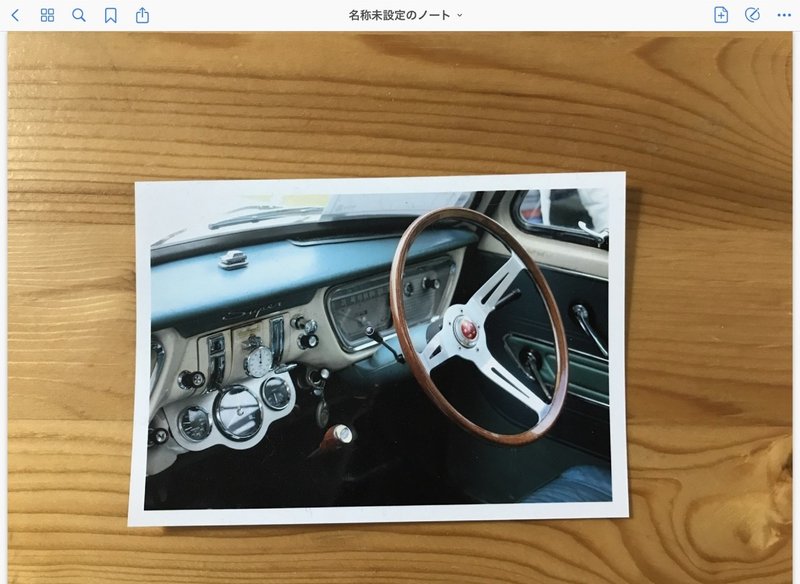
選択すると、
この様な画面になります。
スキャン書類との違いは、
画面全面に写真が出ることです。
余白の有無でここは使い分けてください。
■ ページを追加-読み込み
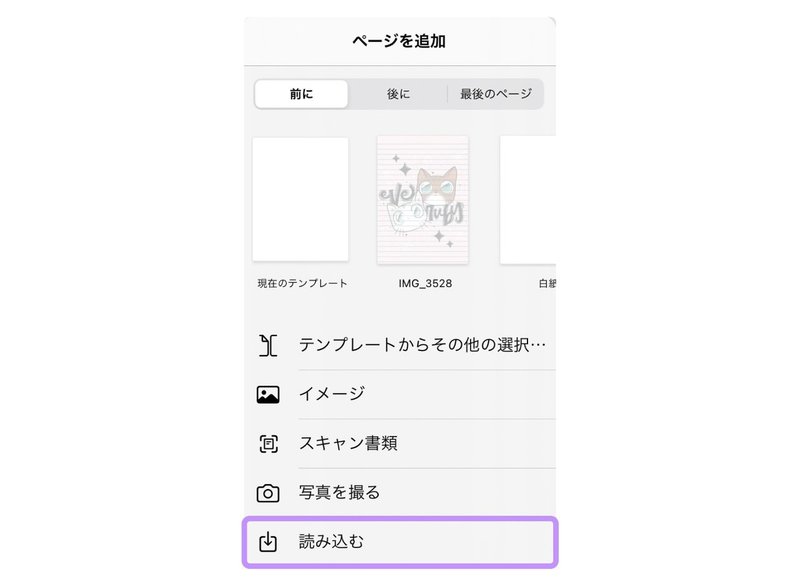
読み込みは、
ファイルに保存してあるテンプレートを
追加できる機能です。
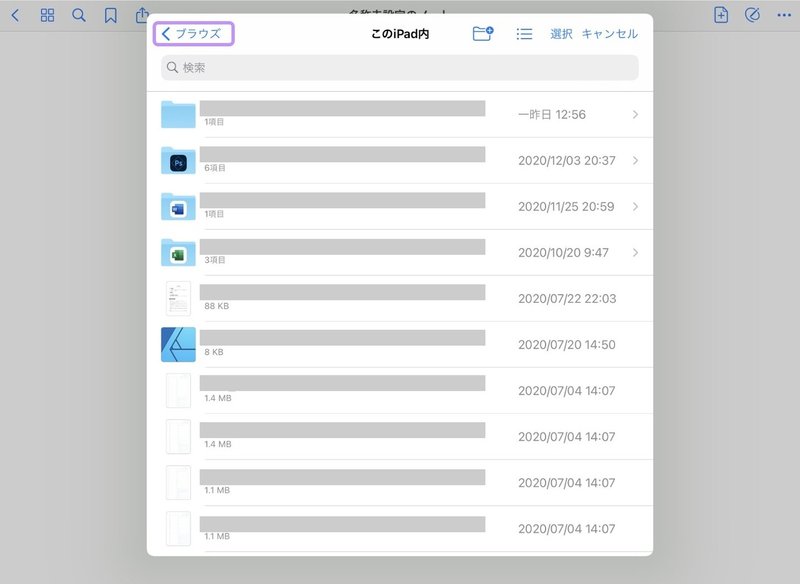
選択すると、
この様な画面が出てきます。
もし、ここに無い場合は、
左上の「ブラウズ」を選択すると、
みなさんのiPadに入っている
ファイルアプリ系が全て出てくるので、
そこから選択して読み込みます。
以上がページの追加方法でした。
Saki
フリーター、専業主婦を経て会社員になったアラフォー。
写真にハマり、Instagramを2010年に始める。
2019年10月iPadmateに加入、デジタルクリエーションの面白さに目覚める。2020年よりAdobe Japan プレリリースアドバイザーになる。
🌎Homepage ▶︎ All The Drawers
🤳Instagram▶︎猫▶︎人間▶︎THETA(360度カメラ)▶︎デジタルクリエーション
📝Twitter ▶︎猫 ▶︎デジタルクリエーション
📱LINEスタンプ ▶︎ rubyeve12
役に立ったなと思ったら、サポートをお願い致します。
